आसानी से विंडोज 10 और विंडोज 7 में फ़ाइलों और फ़ोल्डरों का स्वामित्व ले लो
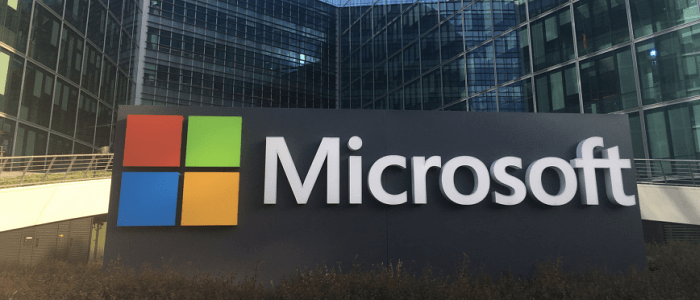
जब विंडोज 10 या विंडोज 7 में किसी फ़ाइल या फ़ोल्डर तक पहुंचने से इनकार किया जाता है, तो इसके आसपास का सबसे आसान तरीका फ़ाइल या फ़ोल्डर का स्वामित्व लेना है।
जब विंडोज 10 या विंडोज 7 में किसी फ़ाइल या फ़ोल्डर तक पहुंचने से इनकार किया जाता है, तो इसके आसपास का सबसे आसान तरीका है स्वामित्व लेने। जब आप काम कर रहे हों तो यह टिप काम में आती हैजिद्दी सिस्टम फ़ाइलों और फ़ोल्डरों के साथ जो आपको एक्सेस नहीं देना चाहते हैं। आम तौर पर यह एक लंबी प्रक्रिया है जिसमें कई कमांड प्रॉम्प्ट लाइनें या उपयोगकर्ता इंटरफ़ेस क्लिक शामिल होते हैं, लेकिन आज मैं समीक्षा करने जा रहा हूं कि कैसे जल्दी से जोड़ना है स्वामित्व लेने सबसे आसान 1-क्लिक एक्सेस के लिए विंडोज राइट-क्लिक संदर्भ मेनू का विकल्प संभव है।
एक सरल रजिस्ट्री टवीक के साथ विंडोज संदर्भ मेनू में "टेक ओनरशिप" जोड़ें
चरण 1
Windows प्रारंभ मेनू खोलें, प्रकार: नोटपैड, और दबाएँ दर्ज.
वैकल्पिक रूप से आप सीधे पूर्व-निर्मित रजिस्ट्री फिक्स को डाउनलोड करके चरण 4 पर सीधे छोड़ सकते हैं।
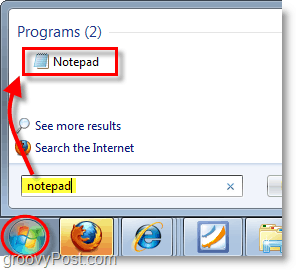
चरण 2
नोटपैड दस्तावेज़ में निम्नलिखित को कॉपी और पेस्ट करें:
[HKEY_CLASSES_ROOT*shellrunas] @="Take Ownership" "NoWorkingDirectory"="" [HKEY_CLASSES_ROOT*shellrunascommand] @="cmd.exe /c takeown /f "%1" && icacls "%1" /grant administrators:F" "IsolatedCommand"="cmd.exe /c takeown /f "%1" && icacls "%1" /grant administrators:F" [HKEY_CLASSES_ROOTDirectoryshellrunas] @="Take Ownership" "NoWorkingDirectory"="" [HKEY_CLASSES_ROOTDirectoryshellrunascommand] @="cmd.exe /c takeown /f "%1" /r /d y && icacls "%1" /grant administrators:F /t" "IsolatedCommand"="cmd.exe /c takeown /f "%1" /r /d y && icacls "%1" /grant administrators:F /t"
चरण 3
नोटपैड फ़ाइल को इस रूप में सहेजें addownership.reg। सुनिश्चित करें कि फ़ाइल नाम के साथ समाप्त होता है .reg एक्सटेंशन.
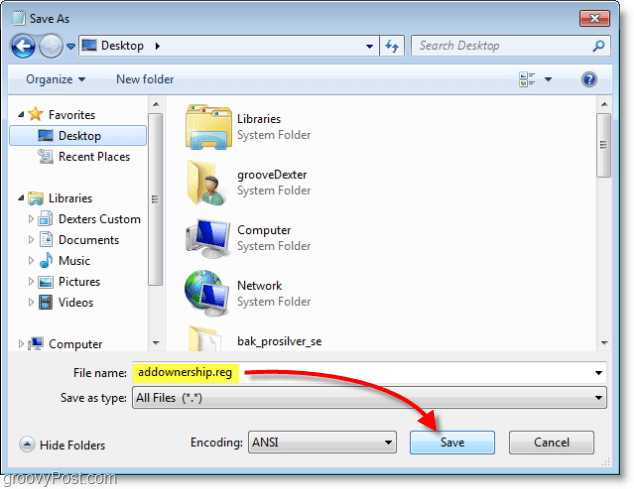
चरण 4
अपना नया राइट-क्लिक करें .reg फ़ाइल और चयन करें मर्ज.
आप डबल-क्लिक भी कर सकते हैं .reg फ़ाइल।
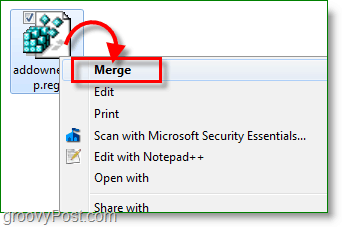
चरण 5
एक चेतावनी आपको बताती है कि रजिस्ट्री का संपादन खतरनाक है। क्लिक करें हाँ और फिर क्लिक करें ठीक अगले पुष्टिकरण संवाद बॉक्स पर।
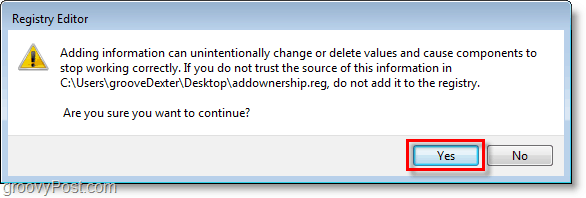
अब जब आपके पास एक फ़ाइल या फ़ोल्डर है जिसे आप बदलना चाहते हैं और आपको इसकी अनुमति नहीं है, तो आप आसानी से फ़ाइल या फ़ोल्डर पर राइट-क्लिक कर सकते हैं और चयन कर सकते हैं स्वामित्व लेने। यह लंबा रास्ता तय करने की तुलना में बहुत आसान है(जिसे हमने प्राप्त भी नहीं किया है)। एक बार जब आपके पास किसी फ़ाइल या फ़ोल्डर का स्वामित्व होता है, तो आप इसे स्थानांतरित कर सकते हैं, इसका नाम बदल सकते हैं, इसे संपादित कर सकते हैं, या इसके साथ आपको जो कुछ भी करने की आवश्यकता है वह कर सकते हैं।
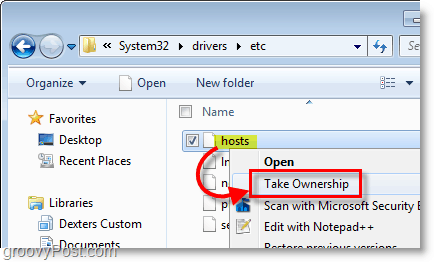
फिर से, आप भी जोड़ सकते हैं स्वामित्व लेने हमारे पूर्व-निर्मित रजिस्ट्री फिक्स का उपयोग करके राइट-क्लिक मेनू का विकल्प।







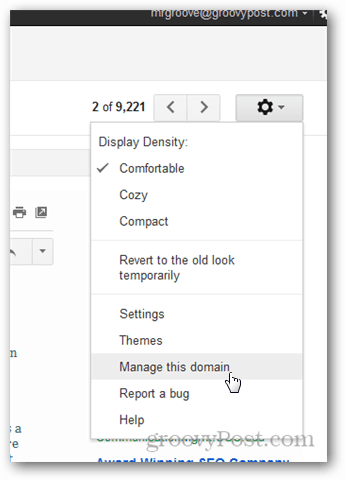


एक टिप्पणी छोड़ें